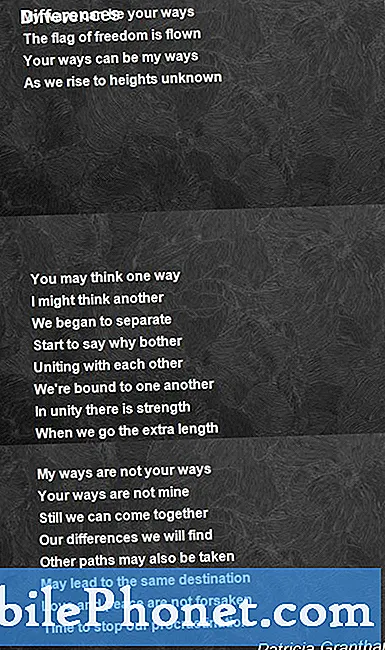Obsah
Chybové hlásenie „Súbor balíka je neplatný“ sa môže vyskytnúť, keď sa vyskytne problém pri sťahovaní alebo aktualizácii aplikácie. Môže sa to vyskytnúť aj v prípade špičkových smartfónov, ako je Samsung Galaxy Note 9, pretože má problém s Obchodom Play alebo s vašou sieťou. Ale nebojte sa, pretože to nie je naozaj vážny problém. V skutočnosti sme sa už v minulosti stretli s podobnými prípadmi, ktoré sme úspešne vyriešili.
V tomto príspevku sa s vami podelím o najpraktickejšie riešenia alebo postupy, ktoré sme predtým použili pri riešení tohto problému. Sú chvíle, kedy sa to stane, ale potom okamžite zmiznú a sú aj obdobia, keď to zostane, kým s tým niečo neurobíte. Ak patríte k používateľom telefónov, ktoré majú tento problém, pokračujte v čítaní, pretože vám tento článok môže nejako pomôcť.
Ak pôjdete ďalej, ak ste tento príspevok našli, pretože ste sa pokúšali nájsť riešenie svojho problému, skúste navštíviť našu stránku na riešenie problémov, pretože sme už riešili väčšinu bežne hlásených problémov s telefónom. Riešenie niektorých problémov, ktoré nahlásili naši čitatelia, sme už poskytli, takže sa pokúste nájsť podobné problémy ako vy a použite riešenia, ktoré sme navrhli. Ak pre vás nepracujú a potrebujete ďalšiu pomoc, vyplňte náš dotazník o problémoch so systémom Android a kliknite na tlačidlo Odoslať.
Ako vyriešiť problém s poznámkou 9 s chybou „Súbor balíka je neplatný“?
Táto chyba sa vyskytne, iba ak narazíte na problémy pri sťahovaní a / alebo inštalácii aplikácií z Obchodu Play. Keď sa vám to stane, musíte urobiť…
Reštartujte Galaxy Note 9. Najskôr musíte telefón reštartovať, najmä ak sa problém vyskytol prvýkrát, pretože by mohol byť výsledkom len malého problému. Ešte lepšie je vyskúšať procedúru vynúteného reštartu súčasným stlačením a podržaním klávesov zníženia hlasitosti a vypínača na 10 sekúnd alebo viac. Týmto obnovíte pamäť telefónu, ako aj jeho služby a základné funkcie. Potom skúste stiahnuť alebo aktualizovať aplikáciu, s ktorou ste mali problémy. Ak problém stále pretrváva, prejdite na ďalšie riešenie.
Vypnite a znova zapnite Wi-Fi. Chyba môže byť spôsobená aj prerušeným internetovým pripojením. Táto chyba sa môže vyskytnúť aj vtedy, keď je váš telefón v strede sťahovania alebo inštalácie aplikácie a pripojenie bolo prerušené. Ďalšia vec, ktorú musíte urobiť, je reštartovať svoje Wi-Fi alebo mobilné dáta podľa toho, ktoré používate. Pred ďalším stiahnutím alebo aktualizáciou aplikácie sa uistite, či je váš telefón stabilne pripojený k internetu. Ak sa chyba objaví aj potom, ďalšie riešenie by mohlo pomôcť.
Vymažte vyrovnávaciu pamäť a údaje z Obchodu Play. Týmto resetujete Obchod Google Play a obnovíte jeho predvolené nastavenia a konfiguráciu. Je opäť možné, že problém spočíva v obchode Play, a preto je potrebné vykonať tento postup. Nebojte sa, pokiaľ to urobíte, nebude odstránená žiadna z vašich aplikácií alebo súborov. Musíte len ísť do Nastavenia a potom vyhľadať Aplikácie. Vyhľadajte a klepnite na Obchod Google Play a odtiaľ môžete vymazať jeho vyrovnávaciu pamäť a údaje. Ak problém pretrváva aj potom, pokračujte ďalším riešením.
Stiahnite alebo aktualizujte aplikáciu pomocou webového prehliadača. Toto riešenie nie je skutočné riešenie. Aplikáciu môžete úspešne stiahnuť alebo aktualizovať, ale nie je zaručené, že sa problém neodstráni pri ďalšom sťahovaní aplikácií pomocou telefónu. Napriek tomu, ak sa teraz nechcete takýmto problémom zaoberať, musíte to vyskúšať.
- Vo svojom webovom prehliadači (inom ako mobilnom) prejdite na https://play.google.com
- Prihláste sa do rovnakého účtu Google, aký ste použili v telefóne / tablete, pomocou tlačidla Prihlásiť sa.
- Vyhľadajte alebo prehliadajte aplikáciu a vyberte Inštalovať.
- V rozbaľovacej ponuke Vyberte zariadenie vyberte problematické zariadenie a vyberte možnosť Inštalovať.
- Skontrolujte, či je aplikácia úspešne stiahnutá / nainštalovaná do zariadenia.
Odinštalujte alebo preinštalujte aplikáciu. Ak sa iba pokúšate aktualizovať aplikáciu a potom nastal tento problém, skúste ju odinštalovať, aby boli odstránené všetky jej priradenia. Potom si ho stiahnite z Obchodu Play. Príčinou tohto problému môže byť aj poškodenie súborov. Ak ste sa však pokúšali nainštalovať aplikáciu a proces sa počas sťahovania zastavil, nemáte inú možnosť ako resetovať telefón.
Zálohujte súbory a vykonajte hlavný reset. Pokiaľ je váš telefón stále v prevádzke so sériovým firmvérom, ktorý nebol nijako upravený, je možné tento problém vyriešiť hlavným resetom. Nezabudnite si vytvoriť zálohu dôležitých súborov a údajov, ktoré budú počas procesu odstránené. Po zálohovaní a po nastavení je všetko potrebné vykonať pomocou týchto krokov:
- Zálohujte údaje vo vnútornej pamäti. Ak ste sa na zariadení prihlásili do účtu Samsung, aktivovali ste program Anti-Theft a na dokončenie hlavného resetu budete potrebovať svoje prihlasovacie údaje Samsung.
- Vypnite zariadenie.
- Stlačte a podržte Zvýšiť hlasitosť kľúč a Bixby stlačte a podržte kláves Moc kľúč.
- Keď sa zobrazí zelené logo Androidu, uvoľnite všetky klávesy (asi 30 - 60 sekúnd sa zobrazí „Inštalácia aktualizácie systému“ pred zobrazením možností ponuky Obnovenie systému Android).
- Stlačte tlačidlo Znížiť hlasitosť niekoľkokrát zvýraznite „vymazanie údajov / obnovenie továrenských nastavení“.
- Stlačte Moc tlačidlo vyberte.
- Stlačte tlačidlo Znížiť hlasitosť až kým nie je zvýraznená možnosť „Áno - vymazať všetky údaje používateľa“.
- Stlačte Moc tlačidlo pre výber a spustenie hlavného resetu.
- Keď je hlavný reset dokončený, zvýrazní sa položka „Reštartovať systém teraz“.
- Stlačte tlačidlo Vypínacie tlačidlo reštartujte zariadenie.
Dúfam, že sme vám mohli pomôcť vyriešiť problém s vaším zariadením. Ocenili by sme, keby ste nám pomohli rozšíriť túto informáciu. Ak je to pre vás užitočné, zdieľajte tento príspevok. Ďakujem pekne za prečítanie!
SÚVISIACE PRÍSPEVKY:
- Ako opraviť „Chyba pri načítaní informácií zo servera [RPC: S-7: AEC-0]“ v telefóne Samsung Galaxy Note 9
- Ako opraviť Iris Scanner Samsung Galaxy Note 9 prestal fungovať
- Ako opraviť blikanie obrazovky Samsung Galaxy Note 9 po poklese
- Ako opraviť Galaxy Note 9 „Proces com.android.phone sa bohužiaľ zastavil“
- Ako opraviť kartu Samsung Galaxy Note 9, ktorá nerozpoznáva kartu micro SD
Spojte sa s nami
Sme vždy otvorení vašim problémom, otázkam a návrhom, takže nás môžete kedykoľvek kontaktovať vyplnením tohto formulára. Toto je bezplatná služba, ktorú ponúkame, a nebudeme vám za ňu účtovať ani cent. Upozorňujeme však, že každý deň dostávame stovky e-mailov a je nemožné, aby sme odpovedali na každý z nich. Sme si však istí, že si prečítame každú správu, ktorú dostaneme. Pre tých, ktorým sme pomohli, povedzte nám, prosím, zdieľanie našich príspevkov so svojimi priateľmi alebo jednoducho označte, že sa vám páči naša stránka na Facebooku a Google+, alebo nás sledujte na Twitteri.